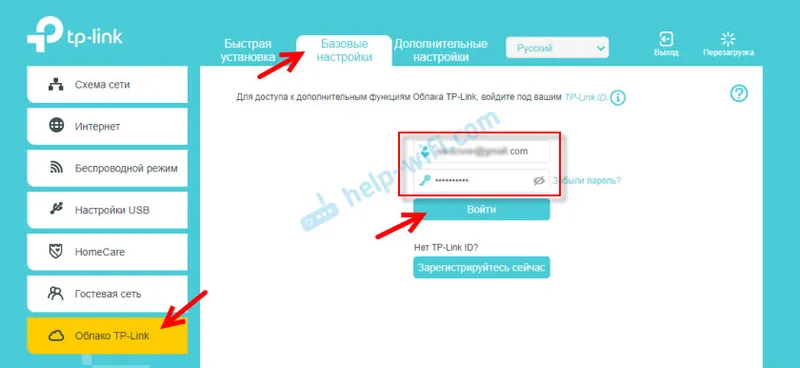Ahoj! V tomto článku se podrobněji podíváme na proces aktualizace firmwaru na routeru Zyxel Keenetic. Píšu o všech nuancích, ukážu vám, jak flashovat Zyxel dvěma způsoby: prostřednictvím ovládacího panelu (když router sám stáhne a nainstaluje potřebné komponenty) a stažením firmwaru z webu. V každém případě aktualizujeme software našeho routeru.
Je vhodné aktualizovat firmware na Zyxelu během prvního nastavení routeru, ihned po zakoupení. Při aktualizacích výrobce vždy něco vylepšuje, přidává nové čipy atd. Například ve starém firmwaru na směrovačích Zyxel neexistují žádné vestavěné služby SkyDNS a Yandex DNS. Chcete-li blokovat weby prostřednictvím SkyDNS, musíte aktualizovat software routeru.
Tento článek je vhodný pro všechny směrovače Zyxel, řady Keenetic: 4G, Giga, Lite, Omni atd. Ukážu jej pomocí příkladu Keenetic Start (pokyny k nastavení).
Firmware routeru Zyxel Keenetic (bez stahování souboru firmwaru)
Podívejme se nejprve na jednoduchý způsob, kdy lze firmware aktualizovat několika kliknutími, v nastavení Keenetic. Není třeba hledat a stahovat soubor firmwaru. V routeru však již musíte mít nakonfigurovaný internet. Internet by měl fungovat. Pokud jste dosud nenakonfigurovali připojení k poskytovateli, podívejte se níže v tomto článku na metodu aktualizace stažením souboru firmwaru.
Přejděte na nastavení routeru. Do prohlížeče zadejte 192.168.1.1 a otevřete jej. Zadejte své uživatelské jméno a heslo. Pokud něco nefunguje, přečtěte si pokyny pro zadání nastavení na Zyxelu.
V nastaveních, přímo na hlavní stránce, v okně Systémové informace uvidíte položku Aktualizace (pokud se vaše nastavení liší od nastavení na obrazovce, podívejte se na další metodu níže). Pokud je opak k dispozici , znamená to, že existuje nová verze firmwaru. Klikněte na odkaz „Dostupné“ .
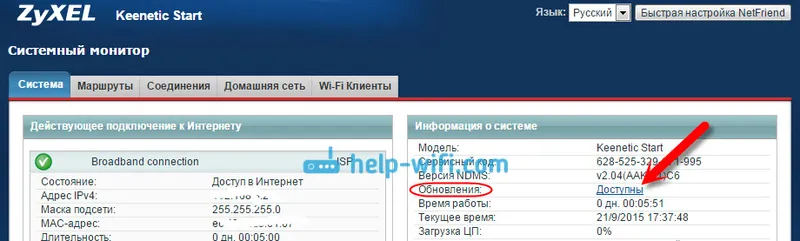
Klikněte na tlačítko Aktualizovat .
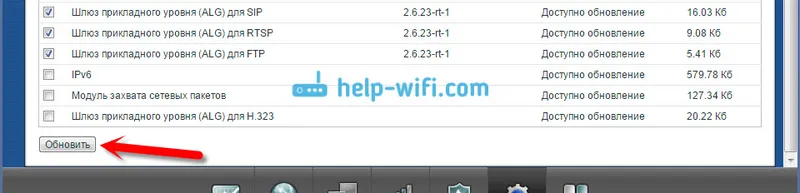
Bude zahájen proces stahování součástí, aktualizace firmwaru a restartování routeru.
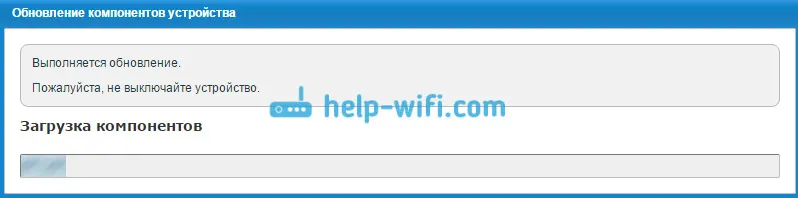
Počkejte na spuštění routeru. To je vše, aktualizace firmwaru je dokončena.
Aktualizace firmwaru pro Zyxel (stažením souboru z webu)
Podívejme se na druhou metodu, která se hodí v případě, že internet na vašem routeru ještě není nakonfigurován. V tomto případě lze soubor firmwaru stáhnout z oficiálního webu a nahrát prostřednictvím nastavení routeru. Tato metoda je také vhodná pro zařízení se starou verzí firmwaru (vzhled ovládacího panelu se liší).
Doporučuji aktualizaci softwaru tímto způsobem pouze v případě, že je ke směrovači připojeno prostřednictvím síťového kabelu (LAN), nikoli prostřednictvím Wi-Fi.
Poznámka! Existují směrovače různých revizí (zdá se, že pouze Keenetic Lite / 4G): A (Rev.A) a B (Rev.B). Firmware různých revizí je nekompatibilní. Revizi routeru si můžete prohlédnout na samotném zařízení:

Při stahování firmwaru to věnujte pozornost. Popis označuje revizi.
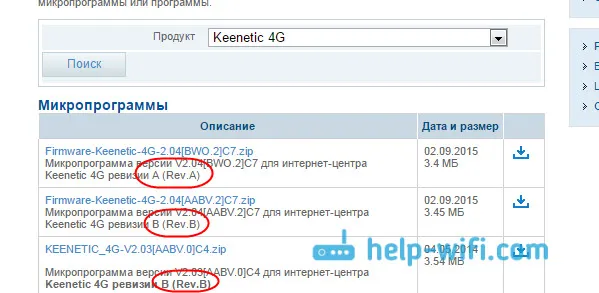
Nejprve musíme stáhnout soubor s firmwarem. Chcete-li to provést, přejděte na oficiální web společnosti Zyxel, stránku ke stažení: http://zyxel.ru/support/download. V rozbalovací nabídce „Vaše zařízení“ vyberte model směrovače. Například mám Keenetic Start, vybral jsem si to. Do vyhledávací lišty můžete začít zadávat model routeru, abyste nemuseli dlouho procházet celým seznamem.
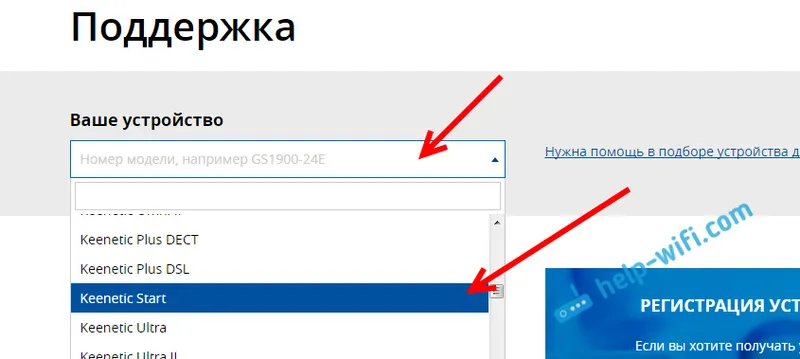
Přejděte dolů na stránce a uvidíte sekci Stažení souborů. A v bloku „Firmware“ můžete vidět informace o nejnovější verzi softwaru pro váš model. Klikněte na odkaz pro nový firmware a stáhněte si jej do svého počítače.
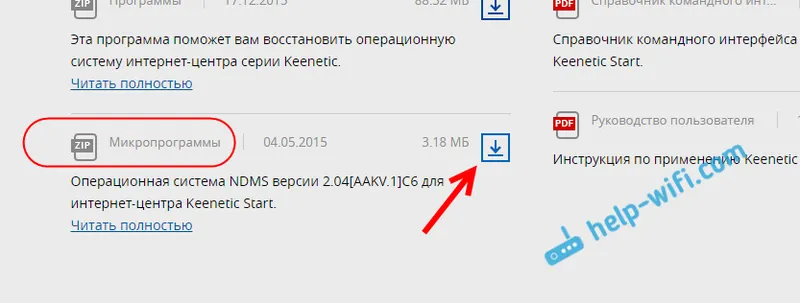
Můžete zkontrolovat verzi firmwaru na webu s verzí nainstalovanou ve směrovači. Na routeru můžete vidět verzi v nastavení na hlavní stránce naproti položce verze NDMS . Možná máte nainstalovanou nejnovější verzi.
Nyní musíte extrahovat softwarový soubor ze staženého archivu. Soubor bude mít něco jako toto jméno: KEENETIC_START_v2.04 (AAKV.1) C6.bin.
Dále přejděte na nastavení našeho routeru a přejděte na kartu System - Files (ve starém ovládacím panelu na kartě System - Firmware). Klikněte na soubor s firmwarem a na tlačítko Vybrat soubor .
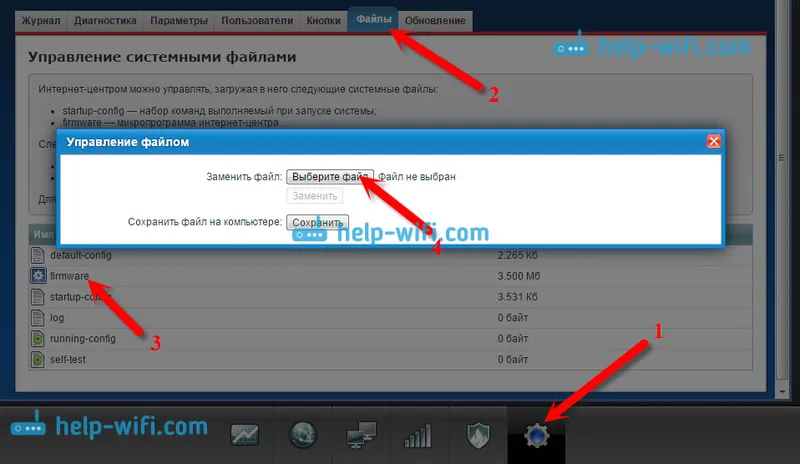
Vyberte soubor s firmwarem v počítači a otevřete jej.
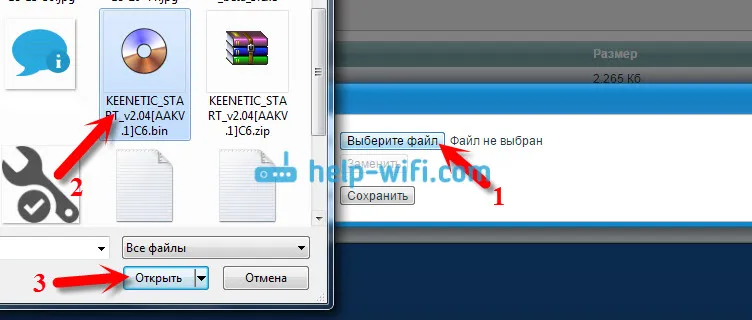
Klikněte na tlačítko Nahradit .

Pokračujte kliknutím na Ano .

Čekáme na dokončení procesu aktualizace firmwaru v Zyxel Internet Center.

Tím je dokončen proces aktualizace softwaru.
Jako obvykle, zeptejte se v komentářích. Možná máte nějaké rady k tématu článku, nechte to, budu vděčný.